Для создания подписи к фотографии нам изначально потребуется сделать саму подпись, ту которую мы бы хотели видеть на своей фотографии. Потребуется графический редактор, я для этого использовал Gimp. Создал в нем подпись c прозрачным фоном в формате *.png серого цвета.
Теперь необходимо настроить саму Aperture:
Заходим в меню Aperture - Presets - Image Export
И в данном меню видим все настройки, всех возможных форматов экспорта, соответственно выбираем нужный нам формат и в настройках ставим "галочку" Show watermark (показывать подпись), затем при помощи кнопки Choose Image (выбрать изображение) находим созданный ранее файл *.png. Не забываем в меню Position выставить параметр о положении подписи на фотографии. Если все верно, то подпись отобразится в окне предпросмотра. И нажимаем OK :)
Далее выбираем необходимое фото для экспорта Export - Version...
Соответственно папку куда будет происходить экспорт и в меню Export Presets тот шаблон который мы настраивали (в моем случае это JPEG - 50% of Original Size)
Подпись специально сделана серого цвета в связи с тем, что бы на большинстве фотографий она была слабо заметна. Вы можете сделать на свой "вкус и цвет" как будет одобно именно Вам.
Ну вот и все, надеюсь кому то эта информация была полезна.


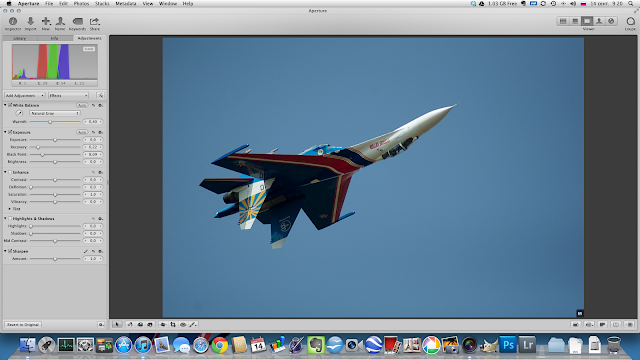





Комментариев нет:
Отправить комментарий